前言
用自己的域名作为邮箱的后缀,好看、有面子!
只要域名不过期,那么,你的邮箱就永远存在!
邮件系统很多,宝塔自带的邮局更是简单,但是若想邮箱可靠(丢邮件、发送邮件进入对方垃圾箱等),还是需要花费一点功夫。
首先 VPS 支持 PTR 反向解析,尤为重要,当然,也不是必须的,看你自己的取舍,若是没有 PTR ,会存在丢失邮件的情况
前台预览
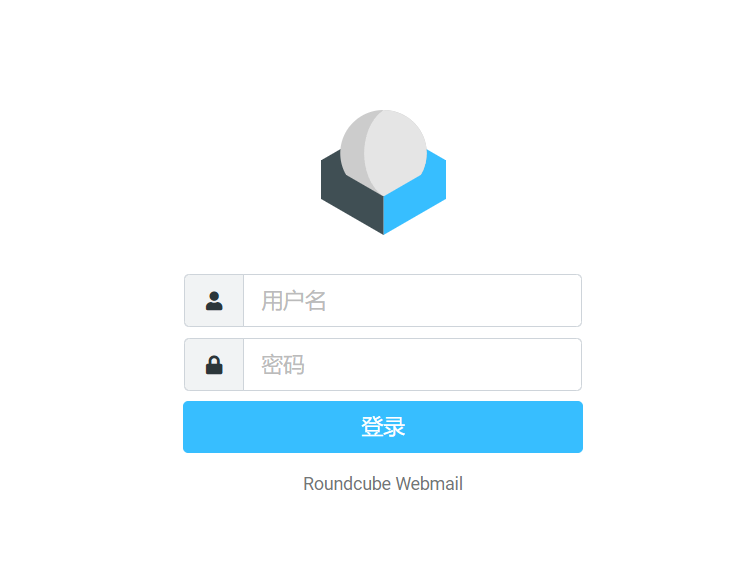

准备工具
1、干净的 VPS(服务器) 一台,内存最好大于 1 GB,推荐 CentOS、Ubuntu,以下教程用 CentOS 演示,Ubuntu 请自行更换 yum 命令即可。
(CentOS 项目将重点转移到 CentOS Stream,CentOS 8 将在 2021 年底结束)
2、服务器最好支持 PTR Records
3、域名一个,推荐托管 cloudflare (解析生效快)或者你自己的域名解析平台
4、规划好作为邮件服务器的域名,演示用 mail.ow123.asia,把该域名解析到 VPS IP。
给域名绑定做预备
根域名必须有A记录解析哪怕解析到127.0.0.1上都行
本次使用mail.ow123.asia作为演示,根域名不使用(但一定要解析)
我们拿mail.ow123.asia来解析VPS的IP地址
1.先把根域名解析A记录
2.mail.ow123.asia解析到VPS的IP
3.将ow123.asia设置MX记录,解析值为mail.ow123.asia, 优先级设置为10
一、搭建 iRedMail 邮件服务器
1)设置 VPS 以及系统
更新系统、安装组件
apt update -y2)设置 VPS 主机名
我们规划邮局的域名为 mail.ow123.asia,所以,我们需要对 VPS 的主机名进行设置。
首先,需要编辑 /etc/hosts 文件,找到含有你的 VPS IP 地址的那一行;如果没有,则添加一行。内容如下:
127.0.0.1 mail.ow123.asia mail其中, 127.0.0.1 可换为你的服务器 IP 地址,后面依次填入长主机名和短主机名,切记不可填反。
然后,我们找到 VPS 的 /etc/hostname 文件,编辑里面的内容为 mail (域名的前缀)
这样,就设置好了主机名。重启 VPS。
此时我们检查一下是否设置正确:
执行:hostname
执行:hostname -f
此时,我们分别看到mail 和 mail.ow123.asia
这样,我们就全部设置好了主机名(hostname), 可以进行接下来的其他操作了
下载并安装 iRedMail
apt-get install git -y git clone https://github.com/iredmail/iRedMail.git cd iRedMail bash iRedMail.sh系统将会自动开始安装。安装过程中会出现下面这些情况,您需要依次根据您自己的信息来设置。
- 第一步,欢迎界面,两个选项,yes或no ,直接回车yes。
- 第二部,设置安装目录,这里可以看到安装目录为
/var/vmail直接回车,下一步。 - 第三步,选择web服务器,此时可以看到
nginx前面有个星号,这代表已经被选中,如果没有星号,切换到nginx选项,按一下空格,星号出现,回车下一步。 - 第四步,选择数据库,上下选择到
MariaDB,空格星号选中,回车下一步。 - 第五步,设置数据库密码,自己设置。
- 第六步,设置域,不带mail,就是maoge.pw。
- 第七步,设置管理员账号的密码,不是设置账号,是密码,自己设置。
- 第八步,选择需要安装的组件,默认即可,那个Sogo可安可不安,都行,不影响邮件服务,回车下一步。
设置完毕后,屏幕上会列出来这些信息,我们输入y确认安装。
安装需要大概10分钟左右。全部安装好之后,系统会提示是否设置防火墙规则,我们输入y确认即可。
重启服务器,让邮件服务器生效!
至此,邮件服务器搭建完毕,以下开始设置邮件服务器。可以通过访问(当然,我们目前还没有解析域名,后面一起解析)
https://你的域名/mail ——邮件登录地址
https://你的域名/netdata ——服务器状态监控
https://你的域名/iredadmin ——邮件服务器后台管理
管理员账号:postmaster@你的域
例如 postmaster@163.com
管理员密码:安装时候设置的密码 以上信息
可以在 /root/iRedMail-1.4.2/iRedMail.tips 文件中查看
配置 iRedMail 邮件服务器
申请证书
安装证书脚本
apt-get install certbot然后,即可申请免费的Let’s Encrypt证书:
certbot certonly --webroot -d mail.ow123.asia -w /var/www/html/这个申请命令后会要求填入邮箱地址
然后根据提示输入A,然后他会提示给你发广告邮件输入N不同意,
生成的公钥在路径 /etc/letsencrypt/live/mail.ow123.asia/fullchain.pem
私钥 /etc/letsencrypt/live/mail.ow123.asia/privkey.pem
配置证书
申请完毕后,我们首先配置Nginx.
编辑文件/etc/nginx/templates/ssl.tmpl, 找到下面两行:
ssl_certificate /etc/ssl/certs/iRedMail.crt;
ssl_certificate_key /etc/ssl/private/iRedMail.key;将地址替换为您的证书地址,我这里是:
ssl_certificate /etc/letsencrypt/live/mail.ow123.asia/fullchain.pem;
ssl_certificate_key /etc/letsencrypt/live/mail.ow123.asia/privkey.pem;保存好后重新载入Nginx配置文件:
service nginx reload收发信时,同样需要用到TLS安全验证,因此我们还需要配置Postfix和Dovecot. 首先,编辑/etc/postfix/main.cf文件,找到下面这三行(我这里是第95 ~ 97行):
smtpd_tls_key_file = /etc/ssl/private/iRedMail.key
smtpd_tls_cert_file = /etc/ssl/certs/iRedMail.crt
smtpd_tls_CAfile = /etc/ssl/certs/iRedMail.crt将其替换为您的证书地址:
smtpd_tls_key_file = /etc/letsencrypt/live/mail.ow123.asia/privkey.pem
smtpd_tls_cert_file = /etc/letsencrypt/live/mail.ow123.asia/cert.pem
smtpd_tls_CAfile = /etc/letsencrypt/live/mail.ow123.asia/chain.pem保存好之后重新载入Postfix配置文件。
service postfix reload最后,给Dovecot配置证书。编辑文件/etc/dovecot/dovecot.conf, 找到下面这两行(我这里是第45和46行):
ssl_cert = </etc/ssl/certs/iRedMail.crt ssl_key = </etc/ssl/private/iRedMail.key将其替换为您的证书地址:
ssl_cert = </etc/letsencrypt/live/mail.ow123.asia/fullchain.pem
ssl_key = </etc/letsencrypt/live/mail.ow123.asia/privkey.pem保存好之后重新载入Dovecot配置文件。
service dovecot reload这样,我们为Nginx, Postfix, Dovecot分别配置好了SSL/TLS安全证书。
禁用 iRedMail 灰名单
灰名单(greylist)是一项防止垃圾邮件的功能,iRedMail默认开启了该功能。但是,该功能开启之后,收所有信件的时候都有较长时间的延迟。因此,我们这里将该功能关闭。
我们首先给配置文件提权:
chmod +w /opt/iredapd/settings.py然后编辑该文件(/opt/iredapd/settings.py),找到下面这行:
plugins = ["reject_null_sender", "wblist_rdns", "reject_sender_login_mismatch", "greylisting", "throttle", "amavisd_wblist", "sql_alias_access_policy"]将其中的”greylisting”这项删去即可。然后,重启iredapd, 并且恢复文件权限
service iredapd restart chmod -w /opt/iredapd/settings.py配置 DNS 及解析
设置 SPF 记录
您需要设置一条TXT记录,将根域名(比如我这里的ow123.asia)解析值设置如下。
内容为 v=spf1 mx ~all
设置 DMARC 记录
DMARC记录的设置比较复杂,我们这里先简单设置一下,对于普通的域名邮箱足够使用了。以ow123.asia域名为例,您需要添加一条TXT记录,将_dmarc.ow123.asia (请不要遗漏dmarc前面的那个下划线)解析值设置为如下:
v=DMARC1; p=none; pct=100; rua=mailto:dmarc@ow123.asia
设置 DKIM记录
配置DKIM记录之前,我们先要生成DKIM密钥。在SSH中执行:
amavisd-new showkeys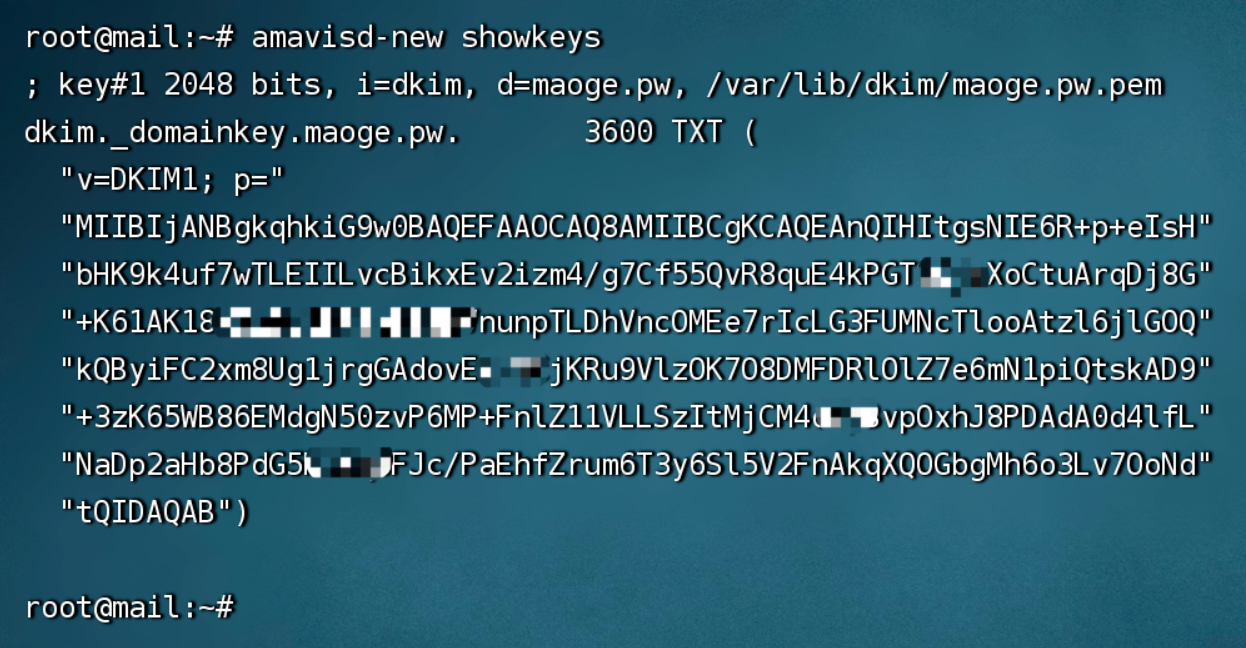
将括号内的文本 去除引号以及空格并相连 就是咱们的 DKIM 数据,在解析中添加一条 dkim._domainkey 的 TXT 解析,内容就是咱们组合出的文本
后记
Perfect!mail-tester 测试10分!满分10!多棒的企业/个人邮件服务器,还担心会丢邮件吗?
其实有些人,觉得免费邮箱已经够用了,所以,此教程送给爱折腾、希望邮件自由的小伙伴们。



